De multe ori fotografiile încărcate nu au dimensiunea sau rezoluția dorită. Aici intervine RunwayML. Cu instrumentele inovatoare de IA de la RunwayML, poți redimensiona rapid și ușor imaginile, ceea ce înseamnă că poți converti imagini mai mici în versiuni mai mari, mai detaliate. În acest ghid, îți voi arăta pas cu pas cum poți folosi funcțiile RunwayML pentru a-ți îmbunătăți calitatea imaginilor tale.
Principalele concluzii
RunwayML oferă o varietate de instrumente AI care te ajută să redimensionezi efectiv imaginile. Poți folosi funcțiile gratuite pentru a edita mai multe imagini fără a investi imediat în versiunea plătită. Rezultatele sunt impresionante și îți permit să obții o calitate acceptabilă chiar și din imagini mici.
Ghid pas cu pas
Înregistrare și autentificare
Primul pas în aventura ta cu RunwayML este înregistrarea pe site-ul web. Vizitează runwayml.com și creează un cont gratuit. Poți începe să folosești instrumentele disponibile imediat după înregistrare.
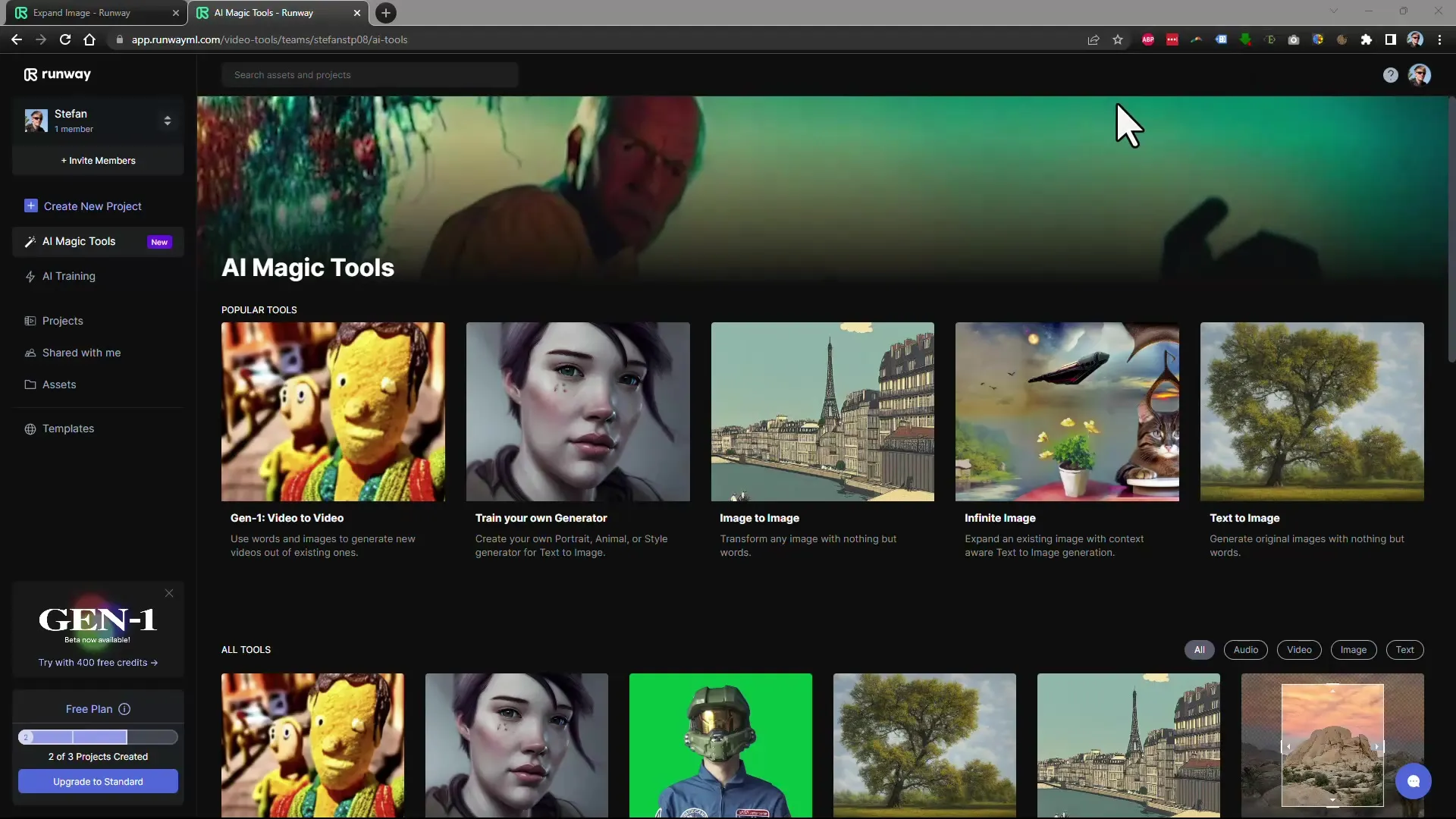
Selectarea instrumentului
Odată ce ești autentificat, vei vedea o varietate de instrumente. Pentru planul nostru, alege opțiunea "Redimensionare imagini". Aici poți explora diversele funcții pentru redimensionarea imaginilor tale.
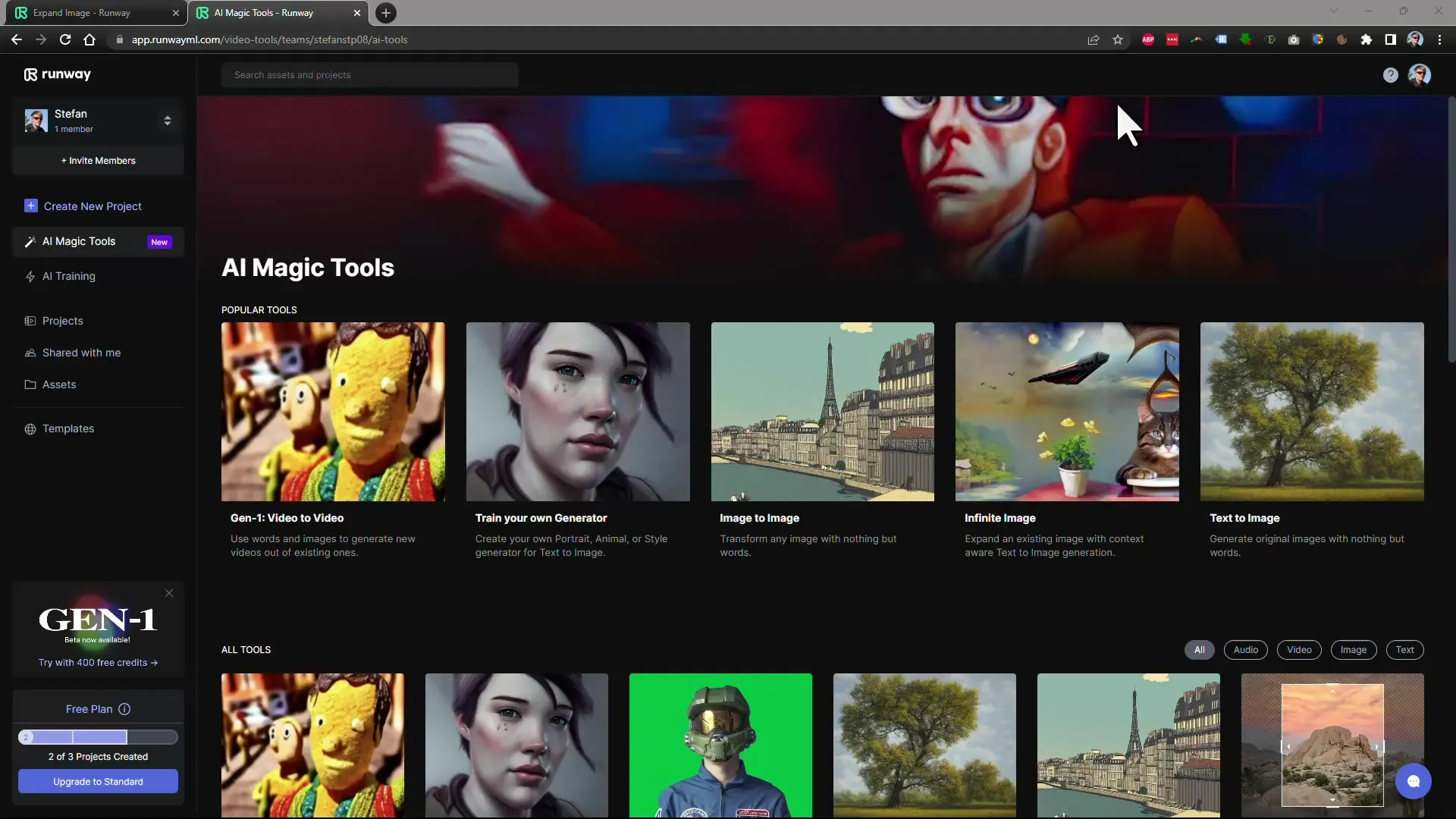
Încărcarea unei imagini
Acum e momentul să-ți încarci imaginea. Dă clic pe butonul "Încărcați imaginea" și selectează imaginea dorită de pe calculatorul tău. De exemplu, dacă vrei să încarci o imagine cu o femeie, asigură-te că este clară și nu prea mică pentru a obține cele mai bune rezultate.
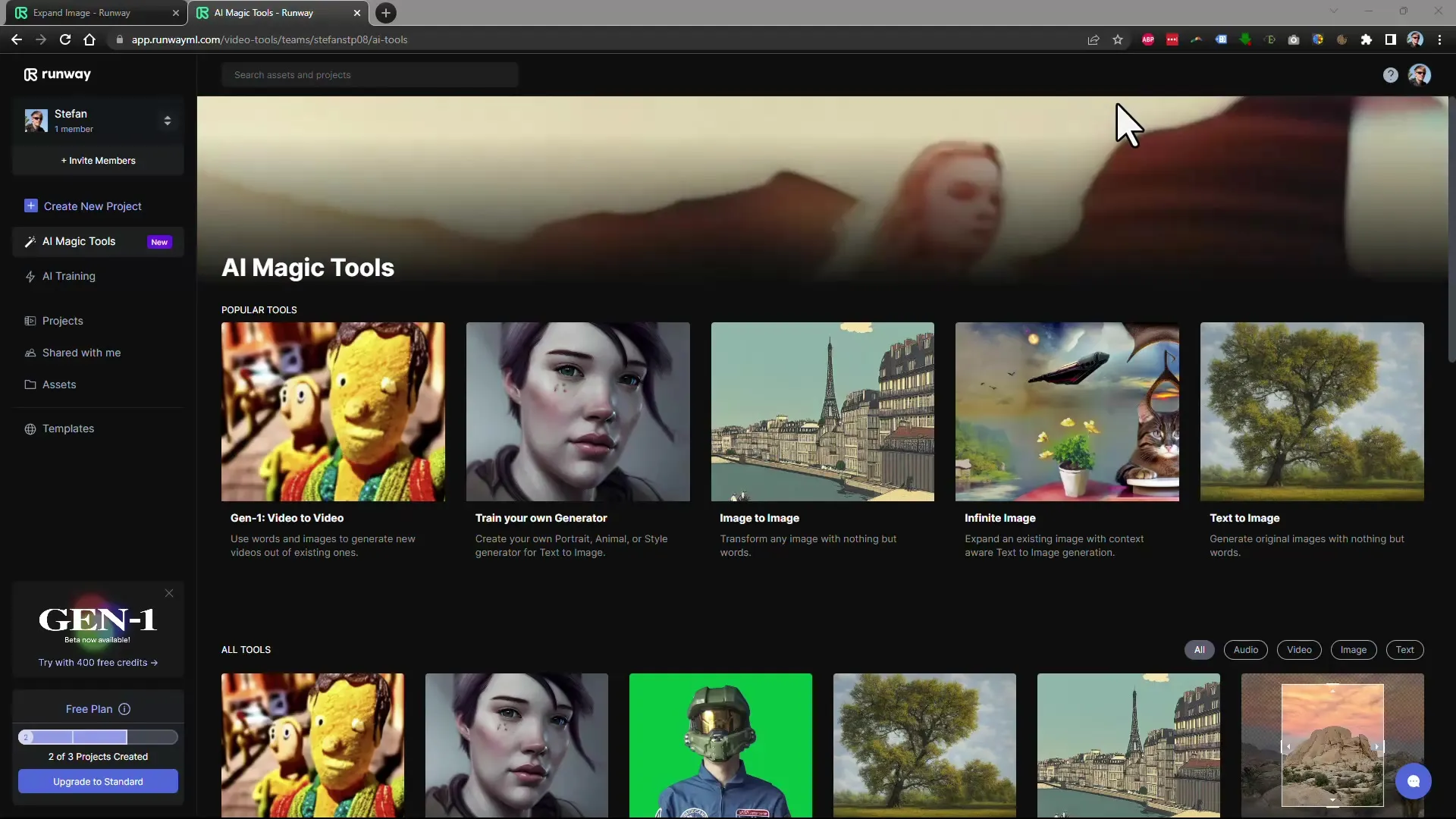
Selectarea opțiunii de redimensionare
După ce ai încărcat imaginea, poți decide acum cât de mult dorești să redimensionezi imaginea. RunwayML oferă diferite opțiuni, precum a face imaginea de două ori mai mare sau de patru ori mai mare. Alege opțiunea "de dublu mai mare" pentru a utiliza calitatea maximă în versiunea gratuită.
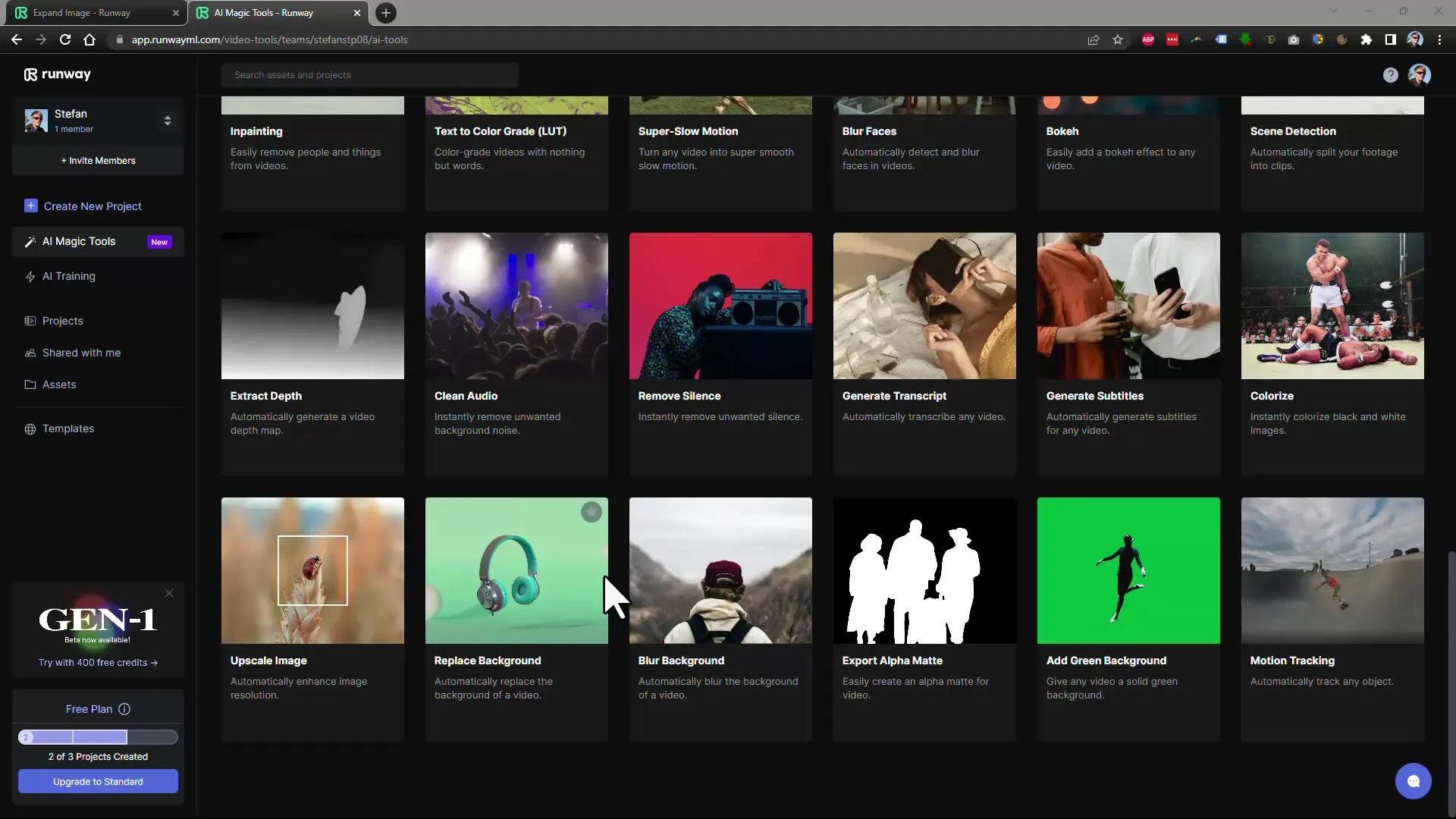
Generare imagine
Dă clic pe "Generare" pentru a trimite cererea de redimensionare. IA are nevoie doar de câteva secunde pentru a-și face treaba. Procesul este rapid și eficient.
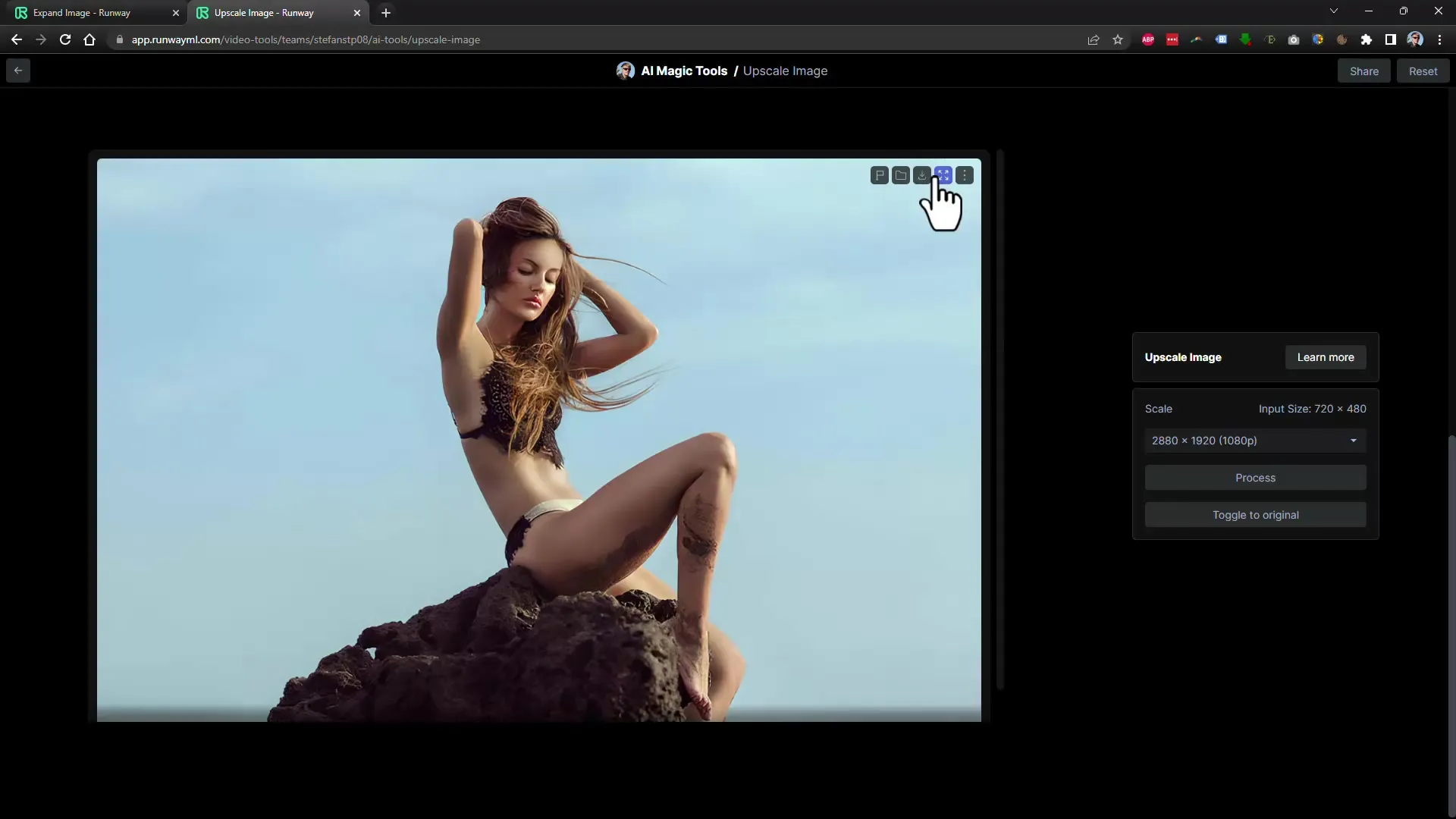
Verificarea rezultatului
După generare, vei fi rugat să descarci noua imagine redimensionată. Descarc-o și deschide-o într-un vizualizator de imagini. Verifică calitatea imaginii la 100% pentru a te asigura că corespunde așteptărilor tale.
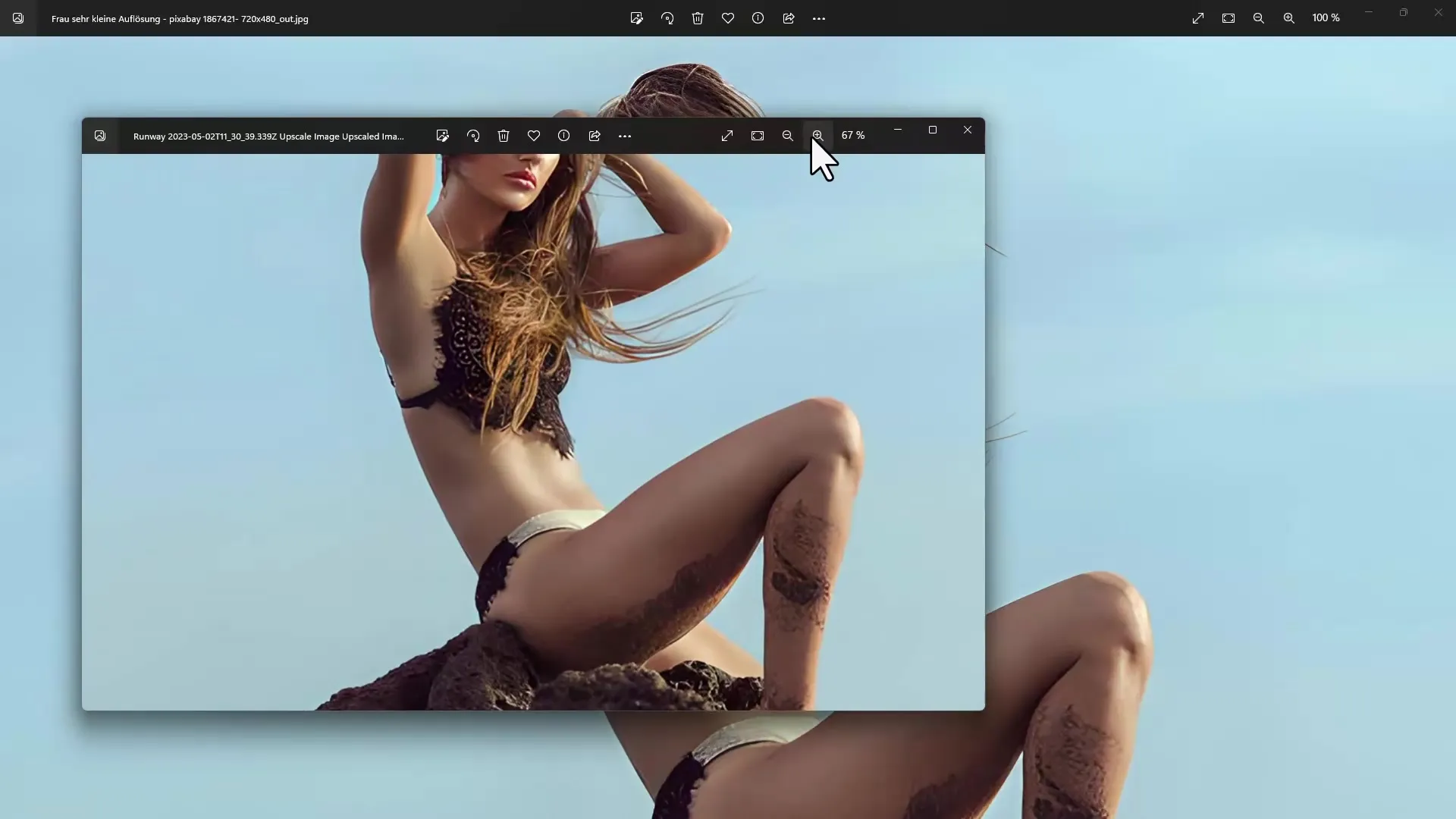
Redimensionarea altor imagini
Dacă ești mulțumit de prima imagine, încearcă cu alte imagini. De exemplu, încarcă o imagine cu un motan și urmează aceiași pași ca anterior. Asigură-te că testezi opțiunile de redimensionare și calitatea rezultatului.
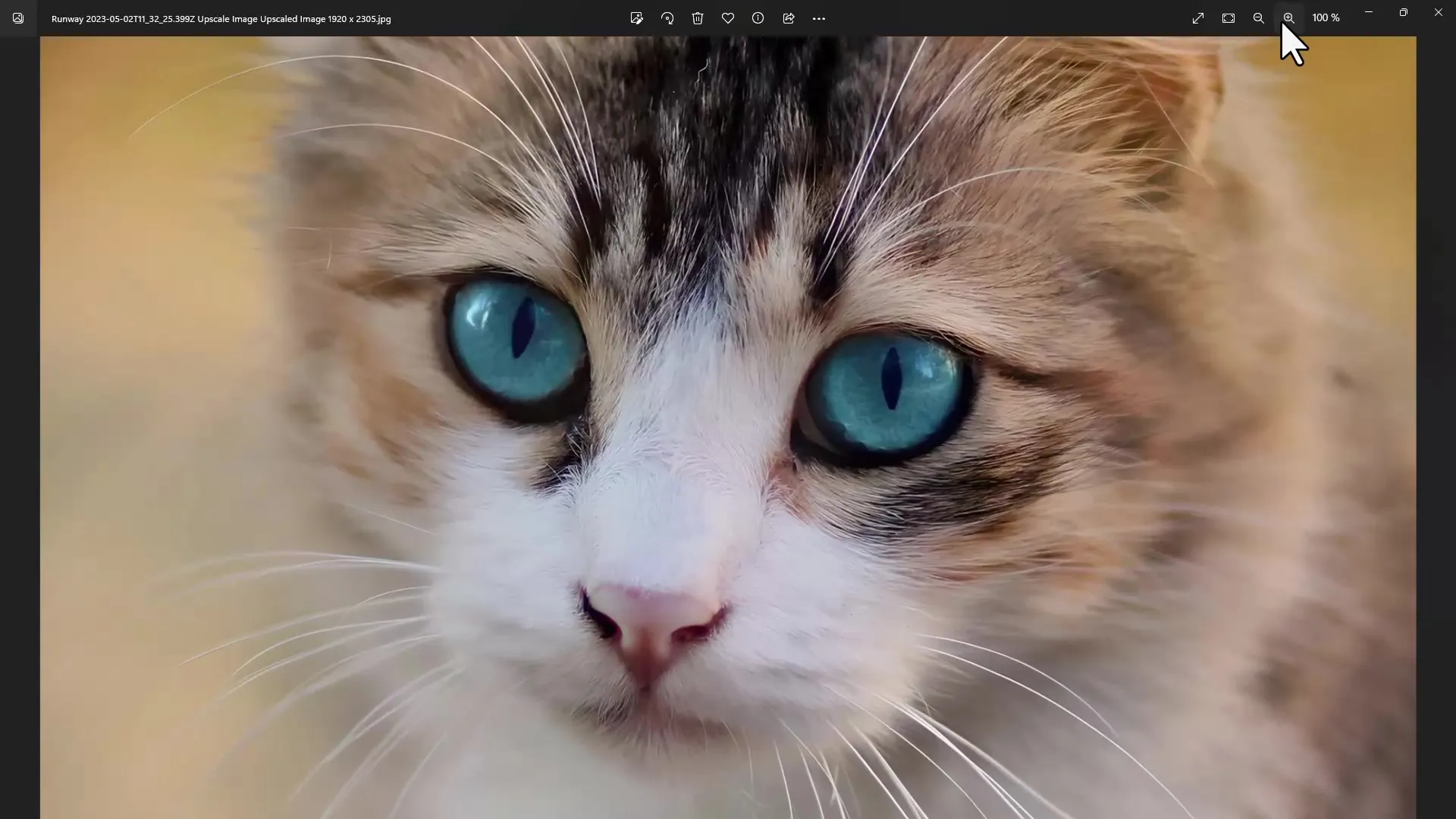
Optimizarea fotografiilor pentru pașapoarte
Pentru fotografii de pașaport, care adesea prezintă un model de tip raster, poți folosi și funcția de redimensionare. După încărcare, activează mărirea imaginii și observă dacă IA elimină cu succes rasterul și îmbunătățește calitatea imaginii.
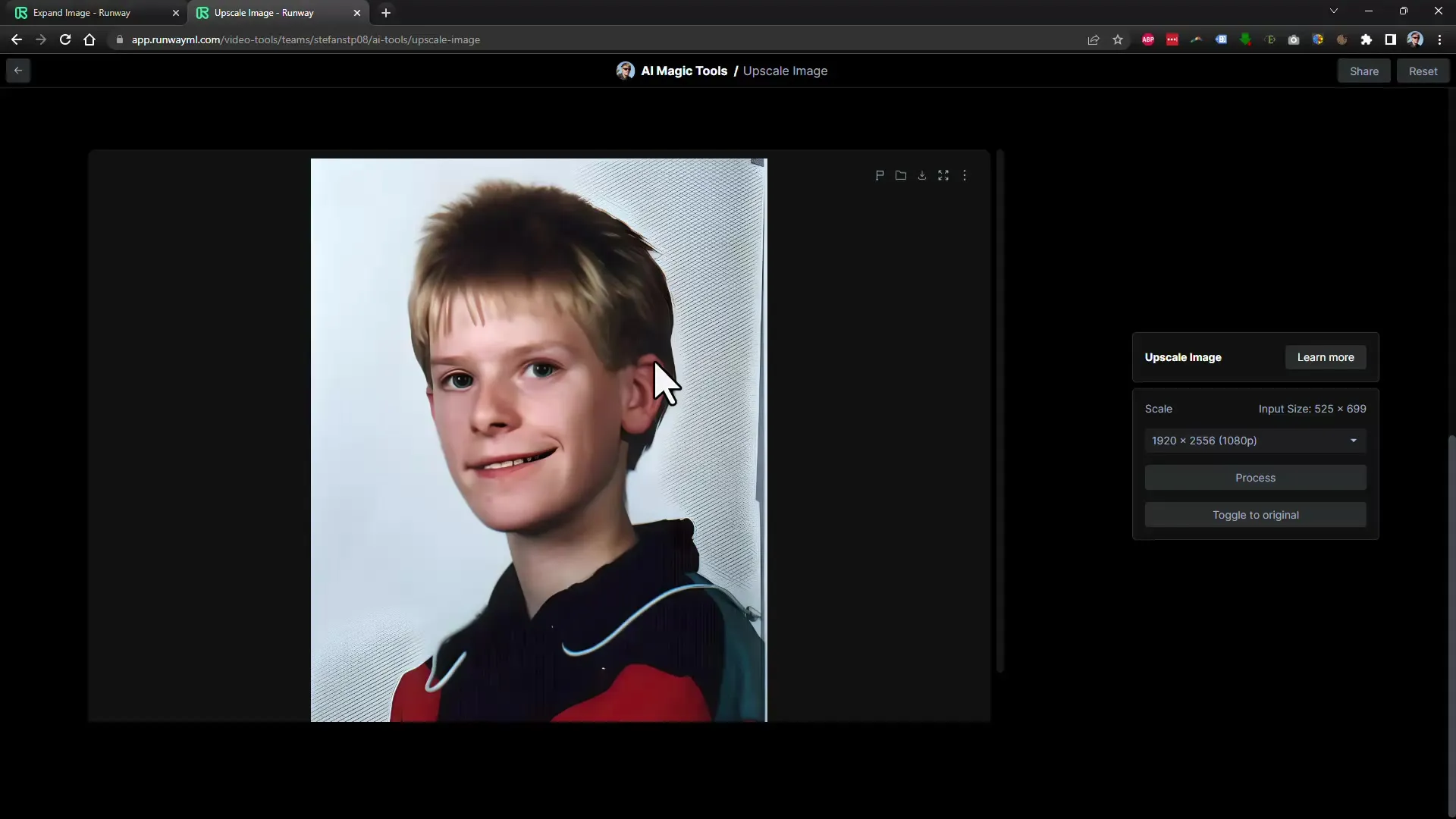
Lucrul cu imagini mai mari
Poți redimensiona și imagini mai mari. De exemplu, testează o imagine cu un cyborg pe care ai creat-o. Verifică dacă software-ul poate ajusta dimensiunea fără probleme și cum arată imaginea finală.
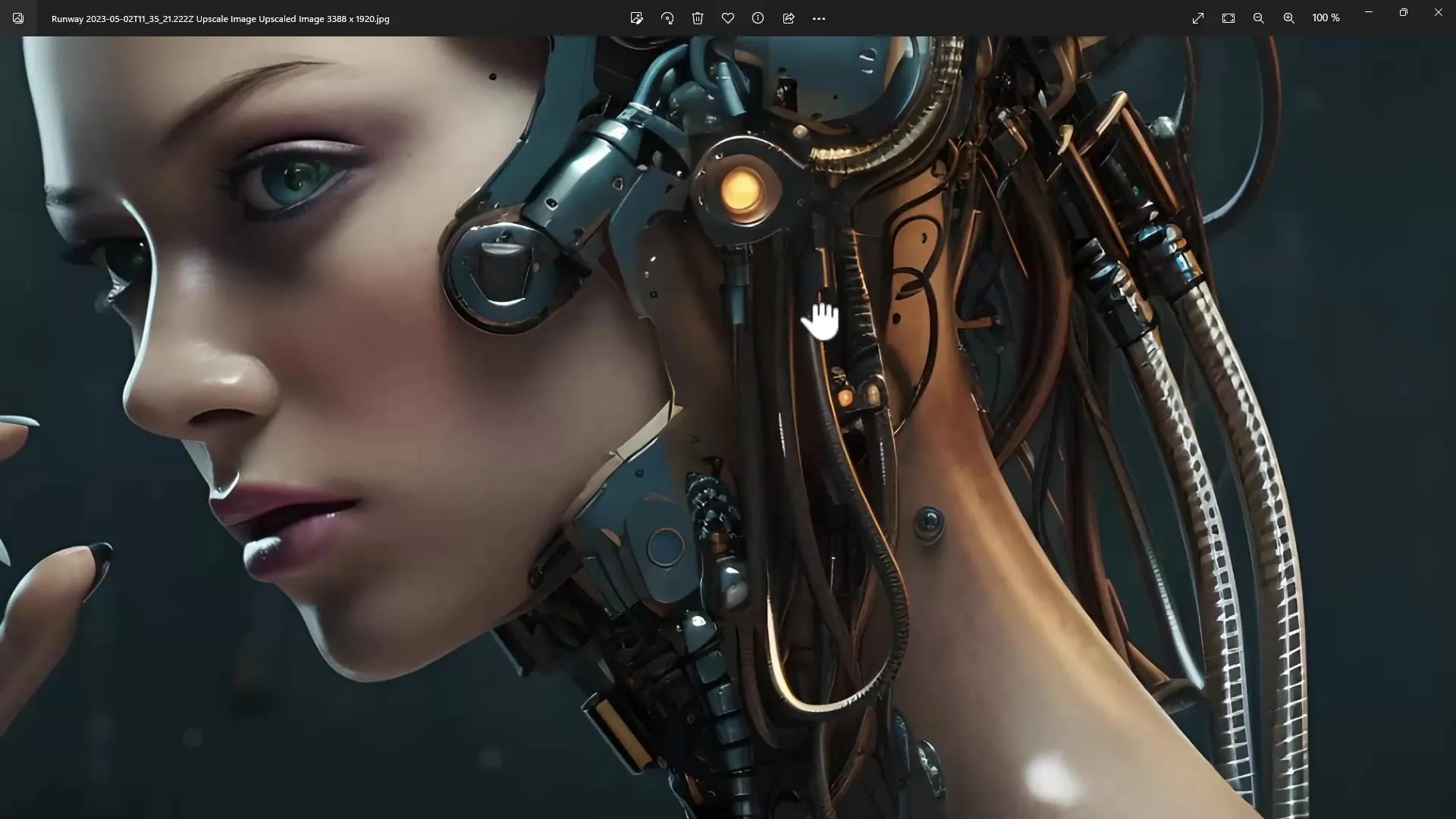
Rezumat
În acest ghid ai învățat cum să mărești simplu imaginile cu RunwayML. Interfața prietenoasă cu utilizatorul și instrumentele eficiente de învățare automată îți permit să îmbunătățești semnificativ calitatea imaginilor tale. Fie că sunt fotografii mici pentru rețelele sociale sau grafică mai mare pentru prezentări, RunwayML oferă soluții care impresionează atât în versiunea gratuită, cât și în cea plătită.
Întrebări frecvente
Cât de mare pot scala imaginile în versiunea gratuită?În versiunea gratuită poți scala imaginile de până la dublu.
Pot să măreșsc mai multe imagini simultan?Da, poți încărca mai multe imagini și să le procesezi individual.
Rezultatele versiunii gratuite sunt de calitate inferioară?Rezultatele versiunii gratuite sunt totuși de înaltă calitate, cu toate că ar putea să nu fie atât de optimizate ca în versiunea plătită.
Cât durează să fie mărite imaginile?Generarea durează de obicei doar câteva secunde.
Pot să editez imaginile după mărirea lor?Da, poți să editezi imaginile mărite în programe grafice.


